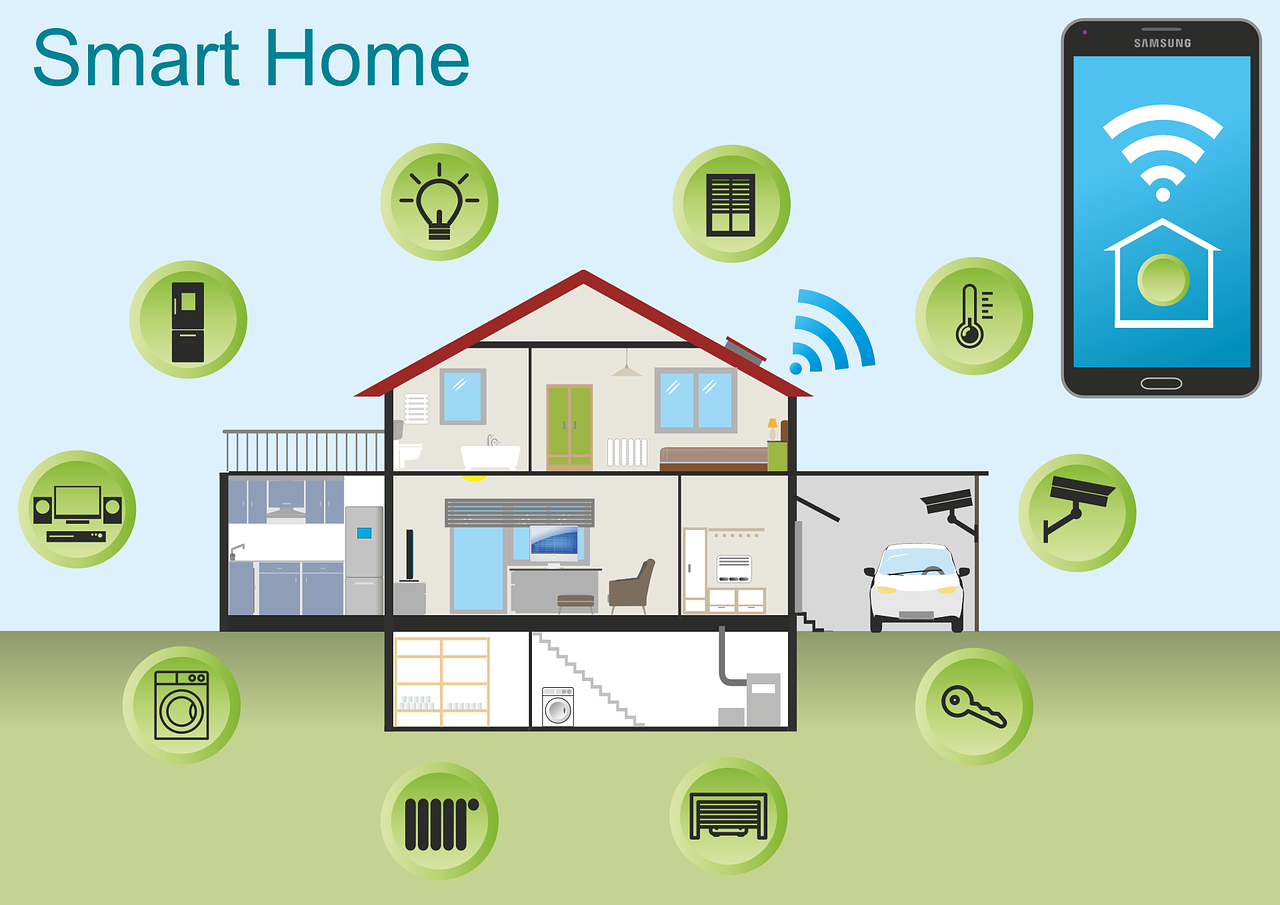
#康佳电视如何通过手机传输文件,简单步骤与实用技巧简介
在数字化时代,我们经常需要将手机上的文件、照片或视频传输到电视上进行观看或分享,康佳电视作为市场上的热门品牌之一,提供了多种便捷的文件传输方式,本文将为您提供一个详细的指南,帮助您轻松地将手机中的文件传输到康佳电视上,让您的娱乐体验更加丰富和便捷。
了解康佳电视的文件传输功能
康佳电视通常具备多种文件传输功能,包括但不限于蓝牙传输、DLNA(数字生活网络联盟)共享、以及通过第三方应用进行文件传输,了解您的电视支持哪些功能是开始传输文件的第一步。
1 蓝牙传输
蓝牙是一种无线技术,允许设备之间在短距离内进行数据交换,如果您的康佳电视支持蓝牙功能,您可以直接通过手机的蓝牙设置与电视配对,然后传输文件。
2 DLNA共享
DLNA是一种家庭网络标准,允许您在不同的设备之间共享媒体内容,如果您的康佳电视支持DLNA,您可以将手机和电视连接到同一个Wi-Fi网络,然后通过DLNA协议传输文件。
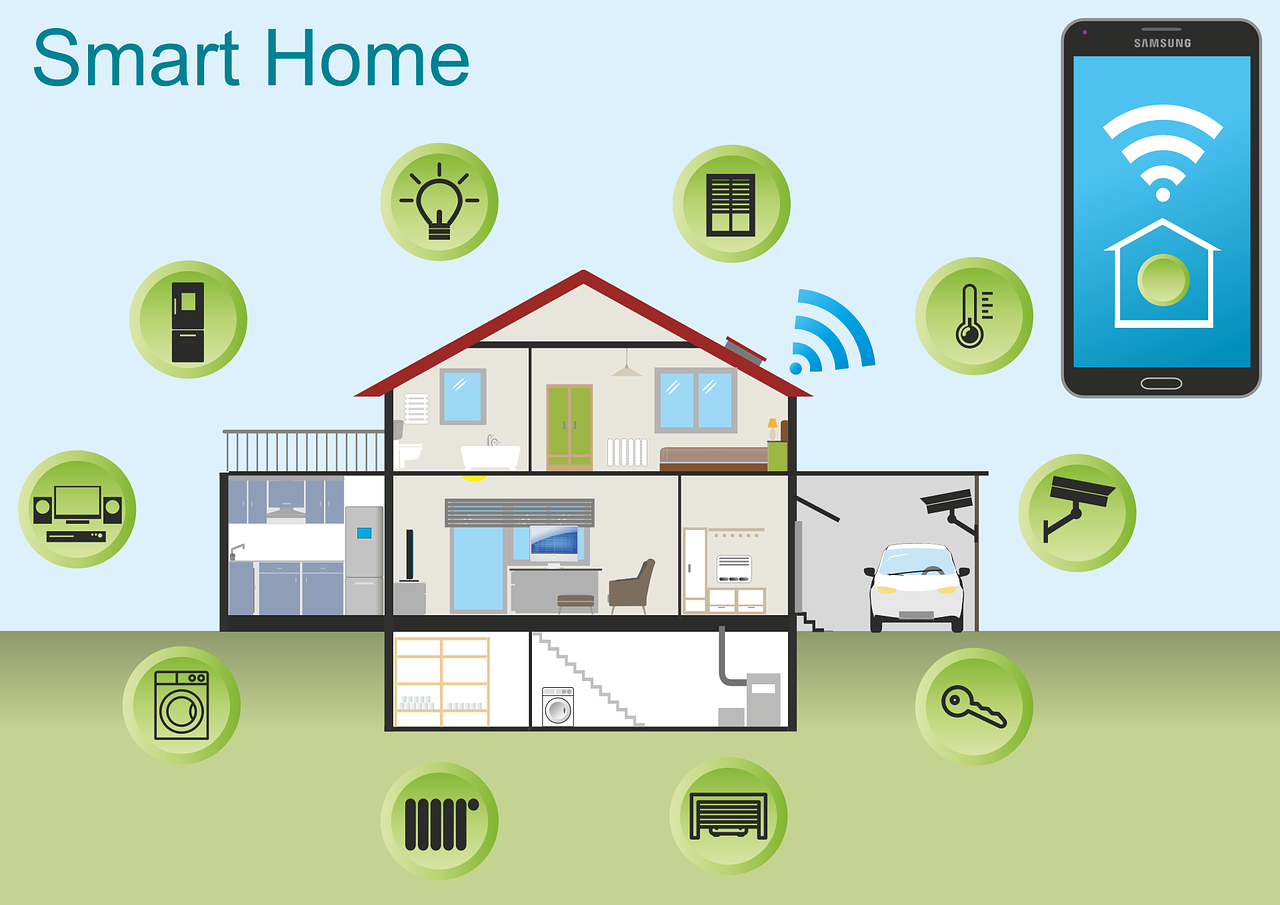
3 第三方应用
市场上有许多第三方应用可以帮助您在手机和电视之间传输文件,手机投屏”、“文件传输助手”等,这些应用通常提供用户友好的界面和多种传输选项。
蓝牙传输文件的步骤
假设您的康佳电视支持蓝牙功能,以下是通过蓝牙传输文件的步骤:
1 打开电视的蓝牙功能
- 转到康佳电视的“设置”菜单。
- 选择“网络和连接”或“连接”选项。
- 启用“蓝牙”功能,并确保电视处于可被发现的状态。
2 在手机上配对蓝牙设备
- 打开手机的“设置”菜单。
- 选择“蓝牙”并确保它被打开。
- 搜索可用的蓝牙设备,并选择您的康佳电视进行配对。
3 传输文件
- 在手机上找到您想要传输的文件。
- 选择“分享”或“发送”选项。
- 从可用的分享选项中选择您的康佳电视。
- 等待文件传输完成。
通过DLNA传输文件
如果您的康佳电视支持DLNA,以下是通过DLNA传输文件的步骤:
1 确保设备在同一网络
- 确保您的手机和康佳电视连接到同一个Wi-Fi网络。
2 使用DLNA兼容的应用
- 在手机上下载并安装一个DLNA兼容的应用,如“BubbleUPnP”或“AllCast”。
3 发现并连接电视
- 打开DLNA应用,并让它搜索可用的DLNA设备。
- 选择您的康佳电视进行连接。
4 传输文件
- 在DLNA应用中选择您想要传输的文件。
- 点击“发送”或“播放”按钮,文件将被传输到康佳电视上。
使用第三方应用传输文件
如果您更喜欢使用第三方应用来传输文件,以下是一般步骤:
1 下载并安装应用
- 在手机的应用商店中搜索并下载一个文件传输应用。
- 安装并打开该应用。
2 连接设备
- 根据应用的指示,连接您的手机和康佳电视。
- 这可能需要您在电视上输入一个特定的代码,或者在同一个Wi-Fi网络下自动发现设备。
3 选择并传输文件
- 在应用中浏览您的手机文件。
- 选择您想要传输的文件,并按照应用的指示进行传输。
实际案例:传输家庭旅行照片
假设您刚刚结束了一次家庭旅行,并用手机拍摄了许多精彩的照片,您想要将这些照片传输到康佳电视上,以便全家人一起观看,以下是使用DLNA传输照片的步骤:
1 准备设备
- 确保您的康佳电视和手机都连接到家庭Wi-Fi网络。
- 在电视上打开DLNA功能,并确保它处于可被发现的状态。
2 使用DLNA应用
- 在手机上下载并安装一个DLNA兼容的应用,BubbleUPnP”。
- 打开应用,并让它搜索可用的DLNA设备。
3 连接电视
- 在应用中找到您的康佳电视,并点击连接。
- 如果需要,输入电视上显示的PIN码以完成连接。
4 选择并传输照片
- 在DLNA应用中浏览您的手机相册。
- 选择您想要传输的照片。
- 点击“发送”或“播放”按钮,照片将被传输到康佳电视上。
遇到问题时的解决方案
在传输文件时,您可能会遇到一些问题,例如连接失败、文件无法打开等,以下是一些常见的问题及其解决方案:
1 连接失败
- 确保您的手机和电视都连接到同一个Wi-Fi网络。
- 检查电视的DLNA或蓝牙功能是否已启用。
- 重启您的设备并重试连接。
2 文件无法打开
- 确保您传输的文件格式与康佳电视兼容。
- 如果文件格式不兼容,使用文件转换工具将文件转换为电视支持的格式。
3 传输速度慢
- 检查您的Wi-Fi网络信号是否稳定。
- 尝试关闭其他正在使用网络的设备,以减少网络拥堵。
通过上述步骤,您应该能够轻松地将手机中的文件传输到康佳电视上,无论是通过蓝牙、DLNA还是第三方应用,这些方法都能让您的媒体共享变得更加简单和快捷,随着技术的不断进步,未来可能会有更多创新的方法出现,但目前这些方法已经足够满足大多数用户的需求,希望本文能帮助您更好地享受康佳电视带来的娱乐体验,并激发您探索更多智能电视的高级功能。








